Updater ページでは Dr.Web アップデート対象のコンポーネント、アップデートの更新元、更新頻度、ミラーサイトなどの更新パラメータを設定することができます。
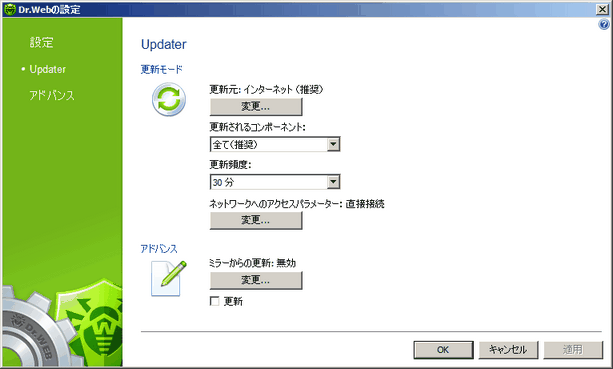
アイテムをクリックすると詳細を見ることができます。他のページのオプションを見るには図の該当するページ名をクリックしてください。
更新元
更新元を選択するには、変更... をクリックします。表示されたウインドウ内の下記の内一つの更新元を選択します。
| • | インターネット(推奨) – 更新は Doctor Web サーバからダウンロードされます。デフォルト設定です。 |
| • | ローカル、またはネットワークフォルダー – 更新は更新ファイルがコピーされたローカルフォルダ、もしくはネットワークフォルダからダウンロードされます。フォルダのパスを指定するには、更新 をクリックし、フォルダを選択するか、パスを手動で入力してください。必要に応じてユーザー名とパスワードも入力します。 |
| • | アンチウイルスネットワーク – Dr.Web 製品がインストールされ、ミラーサイトが作成されている場合、更新はローカルネットワークからダウンロードされます。 |
ミラーサイト
Dr.Web 製品がインストールされたコンピュータを更新元にして、他のローカルネットワークコンピュータからのアクセスを許可するには、ミラーからの更新 の 変更 をクリックし、ウインドウ内の 更新ミラーサイトを作成 を選択し、更新をコピーするフォルダのパスを指定します。コンピュータが複数のネットワークに接続している場合、1つのネットワークの特定のIPアドレスを許可するように指定できます。また、HTTP接続のポートの指定も可能です。
ネットワークへのアクセスパラメータ
ネットワークへのアクセス方法を設定します。ネットワークへのアクセスパラメーター で 変更 をクリックし、以下のモードのいずれかを選択してください。
| • | インターネット接続にプロキシサーバーを使用していない場合、直接接続 を選択します。 |
| • | プロキシサーバー設定を手動で行いたい場合、ユーザー設定 を選択して接続パラメータを入力してください。 |
ログの詳細レベルを上げるには 詳細なログ にフラグをセットしてください。行われた全ての変更が %allusersprofile%\Application Data\Doctor Web\Logs\(Windows Server 2008 の場合は %allusersprofile%\Doctor Web\Logs\ ) フォルダ内にある dwupdater.log に記録されます。
オプション |
説明 |
||||
更新元 |
更新元を指定します |
||||
更新されるコンポーネント |
以下のうちいずれかのモードを選択します
|
||||
更新頻度 |
更新のダウンロード間隔を指定します |
||||
ネットワークへのアクセスパラメーター |
ネットワークへのアクセスパラメータを変更します。設定の変更には 変更 をクリックします。 |
||||
ミラーからの更新 |
Dr.Web 製品がインストールされた他のローカルネットワークコンピュータが使用する更新ミラーサイトを作成します |
||||
詳細なログ |
現在の更新セッションの詳細ログを取得します。このログは更新エラーが繰り返し発生する際に Doctor Web テクニカルサポート に送付してください。チェックボックスは次回のセッションの時にはクリアされます。 |